Чикуров Н.Г. Логический синтез дискретных систем управления
Подождите немного. Документ загружается.

120
· Операции сравнения
Bt: =(123>12); (* bt – true*)
Bt: =(1.0>=1.0); (* bt – true*)
Bt: =(‘a’ = ‘A’); (* bt – false*)
· Логические операции (логическое И – «AND», логическое ИЛИ –
«OR», логическое исключающее ИЛИ – «XOR», булево отрицание
– «NOT»).
Основные операторы языка ST:
· Оператор присваивания ( «переменная»:= «любое_выражение»;).
· Оператор RETURN – завершает выполнение текущей программы
(блока).
· Оператор ветвления IF-THEN-ELSE.
IF <бул_выражение> THEN
<оператор>;
<оператор>;
ELSE
<оператор>;
<оператор>;
………..
END_IF;
· Операторы цикла WHILE, REPEAT, FOR.
WHILE <бул_условие> DO REPEAT
<оператор>; <оператор>;
<оператор>; <оператор>;
……….. UNTIL <бул_условие>
END_WHILE; END_REPEAT;
FOR <index>:=<mini> TO <maxi> BY <step>
DO
<оператор>;
<оператор>;
…………..
END_FOR;
· Оператор OPERATE – выполняет указанную операцию
ввода/вывода над переменной ввода/вывода.
<переменная>: =OPERATE(<io>, <order>, <argument>,
где io – входная/выходная переменная;
order – аналоговое выражение;

121
argument – аналоговое выражение.
7.6. Язык IL – список команд
Список команд (IL) – это язык низкого уровня ассемблерного типа,
который может эффективно использоваться для оптимизации отдельных
частей прикладной программы. Язык IL – одноадресный, и большинство его
команд работают с явно неуказанным текущим результатом ( или
регистром IL). Оператор IL указывает операцию, которая должна быть
выполнена между операндом и регистром IL, а результат операции
сохраняется в том же регистре IL.
Программа на языке IL - это список команд. Каждая команда должна
начинаться с новой строки и содержать оператор, заканчивающийся
необязательным модификатором и, если необходимо, операндом.
Перед командой может располагаться метка, за которой следует
двоеточие. Имена меток традиционны для ISaGRAF (не более 16 букв, цифр
или символов подчеркивания «_», начинающихся с буквы).
Основные операции и операторы:
· N – булево отрицание
· ( – отложенная операция
· С – условная операция
· LD – загрузка в регистр; управление данными
· ST – сохранение регистра;
STboo: LD false (* regIL: = false *)
ST boo_var1 (*boo_var1: = regIL = false *)
STN boo_var2 (*boo_var2: = NOT(regIL) = true*)
· S – устанавливает в TRUE операнд или текущий результат,
· R – сбрасывает булеву переменную в FALSE, если содержимое
регистра результата TRUE.
SetReset: LD true (*regIL: = true*)
S boo_var1 (*boo_var1: = true, regIL не изменился *)
R boo_var2 (*boo_var2: = false, regIL не изменился*)
· ADD – сложение
· SUB – вычитание
· MUL – умножение арифметические операторы;
· DIB – деление
Arif_ex: LD a1 (* a1: = 10; a2: = 15; a3: = 5; *)
ADD a2 (* regIL: = a1 *)

122
SUB a3 (*regIL: = a1+a2 *)
ST a0 (* a0: = 20 *)
· JMP – переход к метке операторы управления
· RET – возврат из текущей программы
(* вызывающая программа преобразует аналоговое значение в таймерное *)
Main: SUBPRO (* вызов программы SUBPRO для *)
(* получение аналогового значения *)
(* текущий результат: значение *)
(* возвращаемое подпрограммой *)
GT vmax (* проверка значения на переполнение *)
RETC (* возврат, если переполнение *)
MUL 100 (* преобразует секунды в сотые доли секунды *)
ST tmval (* запись значения в таймерную переменную *)
· Операторы сравнения см. в библиотеке в «HELP».
Замечание: язык IL не может работать с вещественными аналоговыми
и строковыми типами данных.
7.7. Работа с ISaGRAF
Запустите пакет ISaGRAF. Для этого нажмите кнопку «Пуск» в
нижней инструментальной линейке, выберите меню “Программы” подменю
ISaGRAF и Projects и щелкните на этой опции мышкой. После загрузки
пакета на экране появится окно менеджера проектов (рис.7.12). Ознакомьтесь
с командами меню и линейкой инструментов менеджера.
Создайте свой проект нажатием кнопки «Create new projekt» в
линейке инструментов или соответствующей командой меню «Files».
Появится окно атрибутов проекта. Введите имя проекта, а конфигурацию
ввода/вывода установите «none», что позволит определять переменные
ввода/вывода по своему усмотрению. После нажатия кнопки «ОК» в списке
проектов появится проект с определенным вами именем. Если необходимо,
введите краткий комментарий командой «Set comment text» меню «Edit» (в
данной версии ISaGRAF в комментарии применим только английский
алфавит). Комментарий будет расположен справа от имени проекта.
Заполните дескриптор (описание) проекта. Для этого нажмите кнопку
«Edit project descriptor» на линейке инструментов. Откроется окно
дескриптора. Текст можете вводить на русском языке. Язык текста
выбирается средствами операционной системы MS Windows. После ввода
текста откройте меню «Files», сохраните текст дескриптора командой «Save»
и вернитесь в окно менеджера проекта командой «Exit». Можно пользоваться
кнопками линейки инструментов.
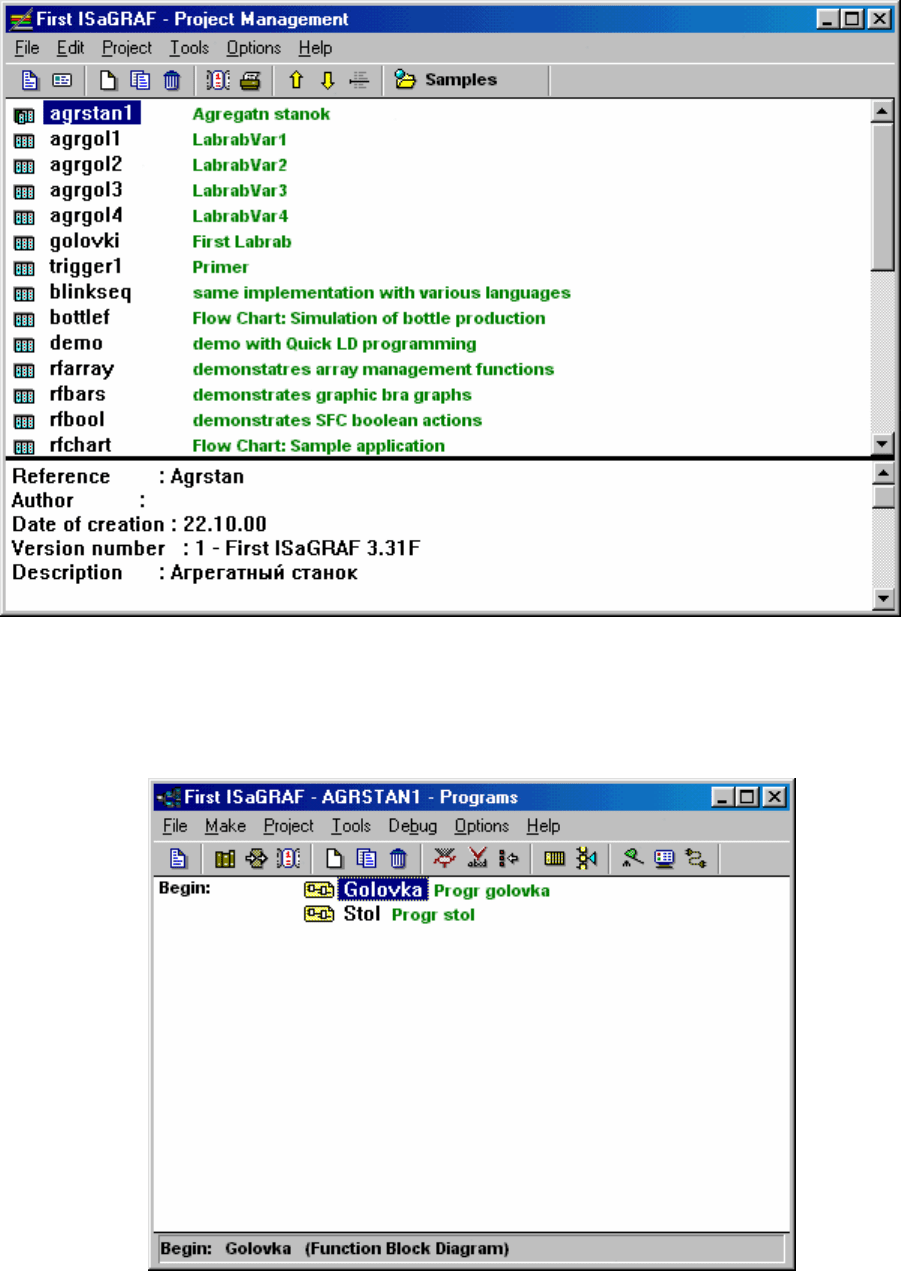
123
Рис.7.12 Окно менеджера проектов
Рис.7.13 Окно программирования и отладки
124
Откройте созданный Вами проект двойным щелчком мышки по имени
проекта или кнопкой «Open» на линейке инструментов. Откроется окно
программирования и отладки (рис. 7.13). Ознакомьтесь с командами меню и
линейкой инструментов этого окна. Опишите структуру программного
обеспечения. Для задания имени программного модуля и его атрибутов
нажмите кнопку «Create new program» на линейке инструментов. Откроется
окно «New program». Введите имя программы, необходимый краткий
комментарий (только английский алфавит), язык программирования и тип
программной секции. После введения атрибутов и нажатия кнопки «ОК» в
окне программирования и отладки появится пиктограмма с именем
программы и введенным комментарием. Аналогично определяются
атрибуты других программных модулей, составляющих структуру
программного обеспечения. Если программный модуль является
подпрограммой ранее введенной программы, то это необходимо подтвердить
выбором соответствующей опции в окне «Style». Необходимо отметить, что
программные модули будут выполняться в той последовательности, как они
расположены в списке программ.
После определения структуры программного обеспечения
приступайте к программированию. Для вызова требуемого редактора языка
достаточно дважды щелкнуть мышкой на требуемой программе или, выделив
ее цветом, нажать кнопку «Edit» программы. Откройте окно редактора,
назначенного для данной программы языка программирования.
Ознакомьтесь с командами меню и инструментами редактора.
Наберите программу. Обязательно определите входные и выходные
переменные вашей программы. Сохраните набранную программу, выбрав
команду «Save» в меню «File» или соответствующей кнопкой линейки
инструментов. После сохранения появится окно дневника программы.
Внесите в дневник необходимые сведения и закройте окно редактора языка.
Опишите входные и выходные переменные вашего проекта. Для этого
необходимо нажать на кнопку «Dictionary» на линейке инструментов.
Появится окно с именем вашей программы и электронной таблицей.
Ознакомьтесь с инструментами и командами этого окна. Первая строка
электронной таблицы будет выделена цветом. Выберите соответствующий
тип описываемых переменных и дважды щелкните мышкой по выделенной
цветом строке. Откроется окно атрибутов вводимой переменной. Введите
имя переменной, определенное вами при программировании, и
соответствующие атрибуты. Чтобы не выходить из окна определения
переменных, пользуйтесь кнопками «Next» и «Previous». После описания
всех входных и выходных переменных сохраните таблицу имен кнопкой
«Save» или соответствующей командой меню «File». Закройте окно.
Соедините входные и выходные переменные с устройствами
ввода/вывода (УВВ). Для этого нажмите кнопку «I/O connection» на линейке
инструментов. Появится окно соединений ввода/вывода с именем вашей
программы (рис. 7.14).
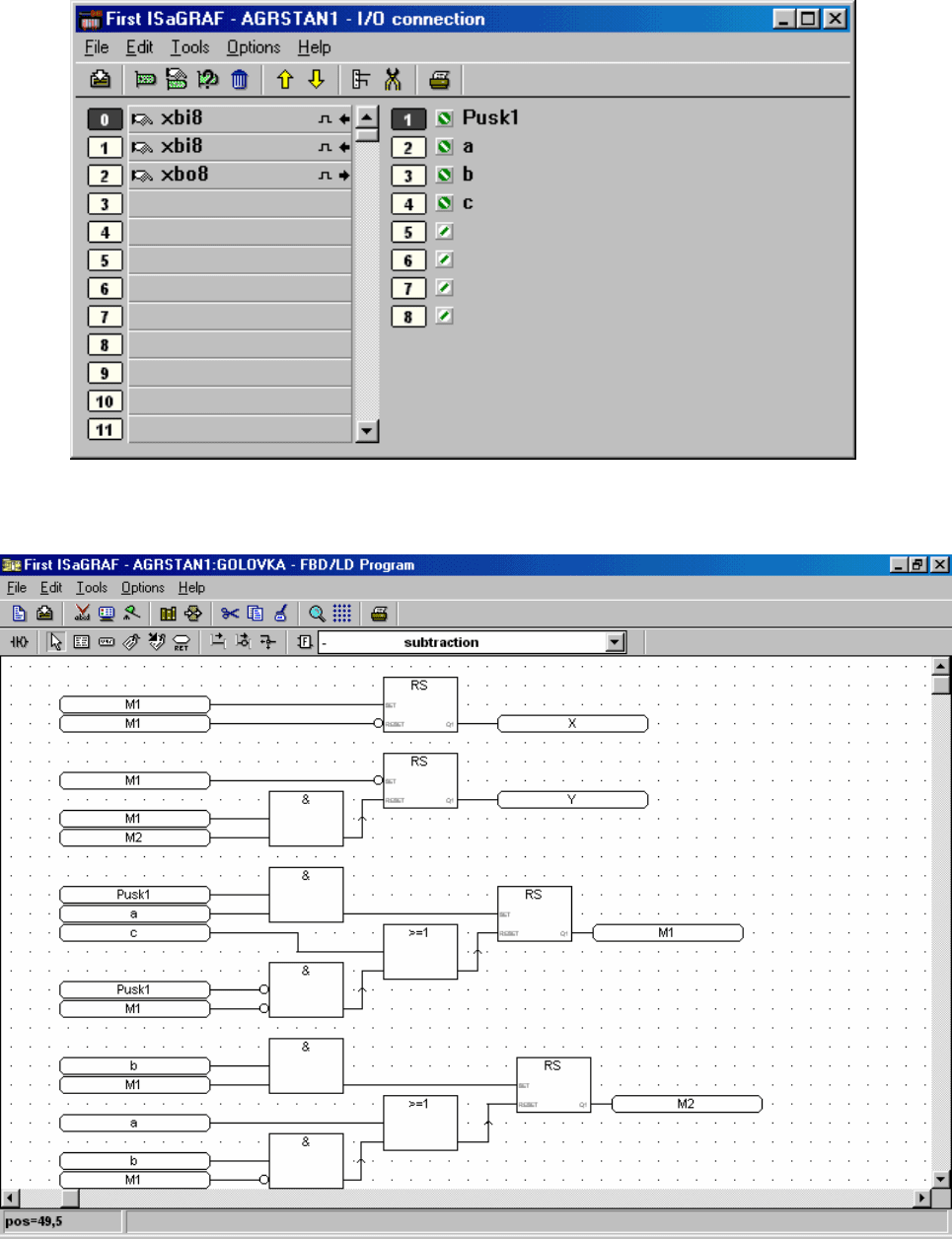
125
Рис.7.14. Окно соединений ввода/вывода
Рис. 7.15. Пример программы управления агрегатной
головкой на языке FBD в системе ISaGRAF
126
Выберите устройство ввода, щелкнув мышкой на выделенном черным
цветом номере слота. Откроется окно со списком устройств. В нашем случае
необходимо выбрать виртуальное устройство ввода для соответствующего
типа переменных, так как отсутствует реальный контроллер с УВВ.
Виртуальное устройство имеет атрибут Simulate, который следует после
имени устройства. Выделите выбранное устройство, щелкнув мышкой на его
имени, и нажмите кнопку «OK» ( описание устройства вызывается кнопкой
«NOTE»). В слоте с выбранным номером появится название устройства, а
справа – виртуальные клеммы с номерами каналов. Для подключения
входной переменной щелкните дважды на номере выбранного канала.
Появится окно каналов со списком свободных (неподключенных)
переменных.
Выделите из списка имя переменной для первого канала УВВ и
нажмите кнопку «Connect». Если последовательность номеров входов
(выходов) соответствует последовательности номеров переменных в списке,
то соединения можно производить не выходя из окна. После завершения
процедуры присоединения переменных нажмите кнопку «Close». Процедура
присоединения выходных переменных аналогична. После выполнения
процедуры соединения сохраните конфигурацию УВВ нажатием кнопки
«Save» или используйте соответствующую команду меню «File». Закройте
окно соединений. Вы вернетесь в окно программирования и отладки.
Проверьте синтаксис программ, выбрав нужную программу и нажав
кнопку «Verify program» на линейке инструментов.
Генератор кода проверит синтаксис программы и выдаст в
появившемся окне сообщение об ошибках и их позициях в программе. Если
ошибок нет, то появится дополнительное окно с предложением продолжить
проверку или выйти. Выберите соответствующую вашей ситуации кнопку.
Отладьте программы. Для вызова отладчика выполните команду
«Simulate» в меню «Debug». Появится окно отладчика с виртуальными
элементами задания и индикации входных и выходных переменных. Удобнее
отлаживать программу из окон редакторов языков, где представлены
соответствующие инструменты и команды. В режиме отладки исключен
режим редактирования программы.
В качестве примера на рис.7.15 представлена программа управления
агрегатной головкой на языке FBD в системе ISaGRAF. Структурно-
кинематическая схема агрегатной головки была рассмотрена нами ранее
(рис. 5.38).
Запомните полезные функции:
1) Переименование проекта
Project Management/File/Rename
2) Удаление проекта:
Project Management/File/Delete
3) Печать документа:
Project Management/Print complete document
127
4) Запись проекта на любой диск:
Project Management/Tools/Archive/Projects/Browse(выбор
диска)/Backup
5) Чтение проекта с любого диска:
Project Management/Tools/Archive/Projects/Browse(выбор
диска)/Restore
6) Работа с симулятором:
а) включение имен переменных:
Options/Variable names
б) постоянное расположение поверх всех окон:
Options/Always on top
в) сохранение состояний входов:
Tools/Save input scheme (задать имя файла)
г) восстановление состояний входов:
Tools/Load input scheme (указать имя файла)
Список литературы
1. Гаврилов М.А., Девятков В.В., Пупырев Е.И. Логическое проектирование
дискретных автоматов. – М.: Наука, 1977. – 352 с.
2. Глушков В.М. Синтез цифровых автоматов. – М.: Физматгиз, 1962. –
476 с.
3. Лазарев В.Г., Пийль Е.И. Синтез управляющих автоматов. – М.: Энергия,
1970. – 400 с.
4. Рогинский В.Н. Основы дискретной автоматики. – М.: Связь, 1975. –
432 с.
5. Системы управления автоматических машин. /А.Н. Рабинович – К.:
Техника, 1973. – 437 с.
6. Теория автоматов /Ю.Г. Карпов – CПб.: Питер, 2002. – 224 с.
7. Чернов Е.А. Проектирование станочной электроавтоматики. –
М.: Машиностроение, 1989. – 304 с.
8. Юдицкий С.А., Тагаевская А.А., Ефремова Т.К. Проектирование
дискретных систем автоматики. – М.: Машиностроение, 1980. – 232 с.
128
Приложение
Программа минимизации логических функций на алгоритмическом языке
GWBASIC
10 REM Программа минимизации логических функций с учетом
безразличных состояний.
20 REM Разработана ст. гр. АТП-509 Башиным С.В.
30 REM УГАТУ 2001г.
40 CLS:PRINT"введи порядок":INPUT N
50 PRINT "кол-во обязательных состояний ":INPUT Q
60 PRINT "кол-во запрещенных состояний ":INPUT P
70 DIM G(Q):DIM X(Q)
80 DIM D(2^N):DIM Z(2^N):DIM A(N):DIM P(N):DIM B(N,P+1):DIM
O(N,Q+1)
90 FOR I=1 TO 2
100 IF I=1 THEN S=Q ELSE S=P
110 FOR J=1 TO S
120 IF I=1 THEN PRINT"введите обяз. сост. номер ";J ELSE PRINT"введите
запрещенные сост. номер "J
130 INPUT K
140 IF I=1 THEN D(K)=1 ELSE D(K)=2
150 NEXT J
160 NEXT I
170 FOR L=0 TO 2^N
180 IF D(L)<>1 THEN GOTO 1390
190 P1=0
200 FOR L1=0 TO 2^N
210 IF D(L1)<>2 THEN GOTO 350
220 P1=P1+1
230 FOR I=1 TO N
240 S=INT(L/2^(I-1))
250 IF S/2<>INT(S/2) THEN T1=1 ELSE T1=0
260 S=INT(L1/2^(I-1))
270 IF S/2<>INT(S/2) THEN T2=1 ELSE T2=0
280 REM PRINT"№ "L" перем "I" = "T1,"№ ="L1" перем"I"="T2
290 IF T2<>T1 THEN B(I,P1)=1 ELSE B(I,P1)=0
300 REM IF T2<>T1 THEN PRINT"t1<>t2" ELSE PRINT"t1=t2"
310 NEXT I
320 REM FOR I=1 TO N:PRINT B(I,P1);:NEXT I
330 REM PRINT
340 IF P1=P THEN GOTO 360
350 NEXT L1
360 P1=0
129
370 FOR L2=1 TO 2^N
380 IF (D(L2))<>1 THEN GOTO 480
390 P1=P1+1
400 FOR I=1 TO N
410 S=INT(L/2^(I-1))
420 IF S/2<>(INT(S/2)) THEN T1=1 ELSE T1=0
430 S=INT(L2/2^(I-1))
440 IF S/2<>(INT(S/2)) THEN T2=1 ELSE T2=0
450 IF T2<>T1 THEN O(I,P1)=1 ELSE O(I,P1)=0
460 NEXT I
470 IF P1=Q THEN GOTO 490
480 NEXT L2
490 S1=0
500 FOR I=1 TO Q
510 FOR J=1 TO P
520 FOR R=1 TO N
530 IF (O(R,I)=0) AND (B(R,J)=1) THEN GOTO 550
540 NEXT R:GOTO 580
550 NEXT J
560 S1=S1+1
570 G(S1)=I
580 NEXT I
590 FOR I=1 TO N
600 S=0
610 FOR J=1 TO P
620 S=S+B(I,J)
630 NEXT J
640 B(I,P+1)=S
650 NEXT I
660 FOR M=S1 TO 1 STEP -1
670 FOR I=(2^S1)-1 TO 0 STEP -1
680 M2=0
690 FOR M1=1 TO S1
700 S=INT(I/2^(M1-1))
710 IF S/2=(INT(S/2)) THEN X(M1)=0 ELSE X(M1)=1
720 IF S/2<>(INT(S/2)) THEN M2=M2+1
730 NEXT M1
740 IF M2=M THEN GOTO 770
750 NEXT I
760 NEXT M:GOTO 1040
770 FOR J=1 TO N:O(J,Q+1)=0:NEXT J
780 FOR J=1 TO S1
790 IF X(J)=0 THEN GOTO 830
800 FOR R=1 TO N
